
macOS와 달리 우리 모두 이해할 수있는 비교를 위해 Windows는 각각 다른 하드웨어와 소프트웨어를 사용하는 XNUMX 억 개 이상의 장치에 설치되어 있습니다. 모든 버전의 Windows가 대부분의 컴퓨터에 적용되는 것은 사실이지만 응용 프로그램에서는 그렇지 않습니다.
우리가 사용하는 응용 프로그램의 유형과 장비의 하드웨어에 따라 응용 프로그램이 한 번 이상 작동을 멈추거나 완전히 중단 될 수 있으며 때로는 장비가 완전히 중단되거나 몇 초 동안 응답하지 않을 수 있습니다. 재부팅은 간단한 해결책이지만 가장 빠르지는 않습니다.
그리고 처음부터 컴퓨터를 시작해야하므로 하드 드라이브가 기계적 (SSD가 아님)이고 시작시 많은 수의 응용 프로그램이 설치되어 있으면 시간이 길어질 수 있기 때문에 가장 빠르지 않다고 말합니다. 팀.
응용 프로그램이 작동을 멈출 때 가장 간단한 해결책은 응용 프로그램을 강제로 닫는 것입니다. 어떤 경우에는 마우스를 응용 프로그램 아이콘 위에 놓고 오른쪽 버튼을 누른 다음 응용 프로그램 닫기를 선택하는 것으로 충분합니다.
앱이 얼마나 멀리 충돌했는지에 따라이 트릭이 작동하지 않을 수 있습니다. 그렇다면 남은 다른 옵션은 작업 관리자를 통해이 프로세스를 수행하는 것입니다.
Windows에서 앱 강제 종료
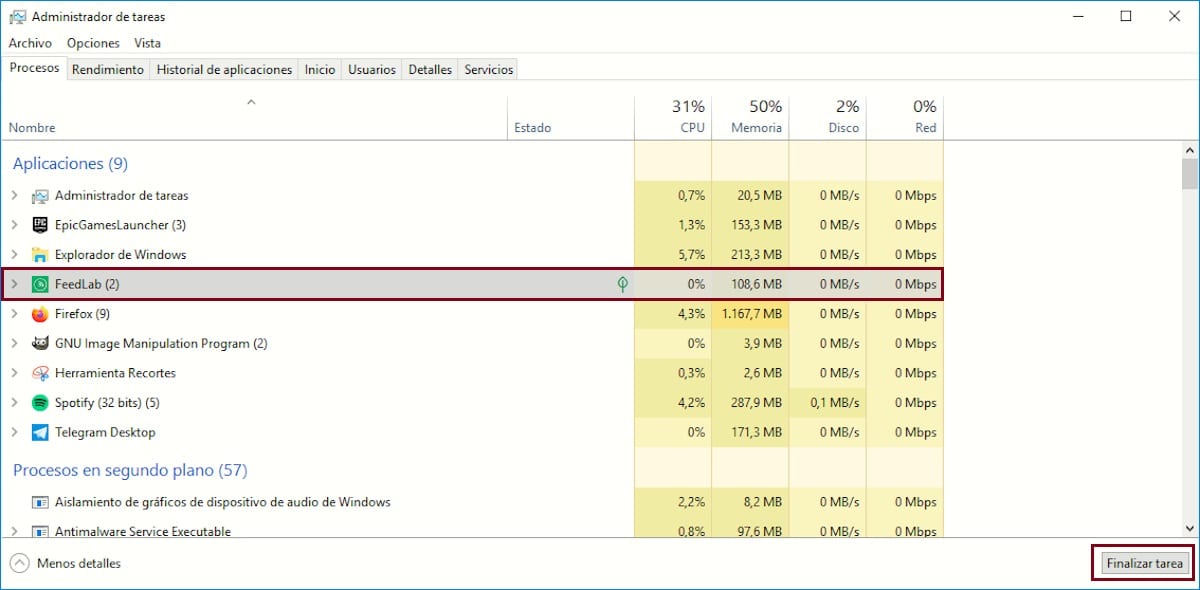
- 작업 관리자에 액세스하려면 함께 눌러야합니다. Ctrl + Alt + 삭제
- 다음으로 파란색 배경과 다른 옵션이있는 창이 표시됩니다. 모든 옵션 중에서 작업 관리자.
- 프로세스 탭이있는 창이 열립니다.
- 다음으로, 작동을 멈춘 애플리케이션을 선택해야합니다. 아마도 메시지와 함께 나타날 것입니다. 응답하지 않습니다.
- 마우스로 선택하고 오른쪽 하단 버튼으로 이동하여 작업 완료
장비를 사용하는 방법에 따라 닫는 데 다소 시간이 걸릴 수 있지만 결국 닫힙니다.